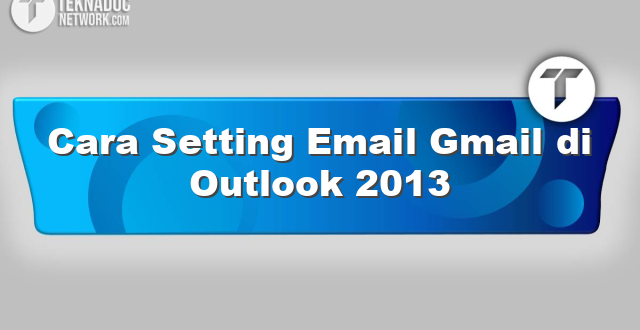Ini berarti bahwa jika Anda membaca email Gmail Anda di Outlook, perubahan apapun yang dilakukan pada email tersebut akan disinkronkan dengan server Gmail dan akan terlihat pada semua perangkat yang terhubung ke akun tersebut. POP3, di sisi lain, menyinkronkan email dari server ke klien email Anda dan menghapus email dari server setelah dikirim ke klien email Anda. Ini berarti email yang Anda baca di Outlook tidak akan terlihat di server Gmail dan tidak akan tersedia untuk diakses pada perangkat lain.
Jika Anda ingin memilih menggunakan IMAP atau POP3 saat menambahkan akun Gmail Anda ke Outlook 2013, ikuti langkah-langkah berikut ini:
IMAP
- Buka Outlook dan klik File di pojok kiri atas layar.
- Klik Info dan pilih Akun Tambah.
- Masukkan alamat email Gmail Anda dan klik Lanjutkan.
- Pilih opsi IMAP dan klik Lanjutkan.
- Masukkan informasi login Anda dan klik Selesai.
Jika ini adalah pertama kalinya Anda menambahkan akun Gmail ke Outlook, proses ini mungkin memerlukan waktu beberapa menit untuk menyelesaikan.
2. POP3
- Buka Outlook dan klik File di pojok kiri atas layar.
- Klik Info dan pilih Akun Tambah.
- Masukkan alamat email Gmail Anda dan klik Lanjutkan.
- Pilih opsi POP3 dan klik Lanjutkan.
- Masukkan informasi login Anda dan klik Selesai.
Outlook akan meminta Anda untuk mengkonfirmasi apakah Anda ingin menyimpan email pada server. Pilih opsi yang sesuai dengan preferensi Anda.
Baca Juga: Cara Setting Microsoft Outlook 2007 untuk Gmail
3. Perbedaan antara IMAP dan POP3
IMAP dan POP3 memiliki perbedaan dalam beberapa aspek penting. Pertama-tama, IMAP menjaga email di server dan tidak menarik email secara fisik ke dalam klien email. Ini bermanfaat jika Anda ingin berbagi email dengan perangkat lain, karena perangkat lain hanya dapat masuk ke server dan tidak membuat setiap perangkat harus mendapatkan salinan email.
Di sisi lain, POP3 membuat salinan fisik email dan menarik mereka ke dalam klien email Anda. Ini berguna jika Anda ingin menjaga salinan email yang diterima, karena email tersebut tidak akan tersedia di server jika dihapus dari klien email Anda.
 Teknadocnetwork.com Kumpulan Berita Ekonomi Dan Bisnis Terbaru Update Setiap Hari
Teknadocnetwork.com Kumpulan Berita Ekonomi Dan Bisnis Terbaru Update Setiap Hari